Use WPSCan para escanear WordPress para vulnerabilidades en Kali
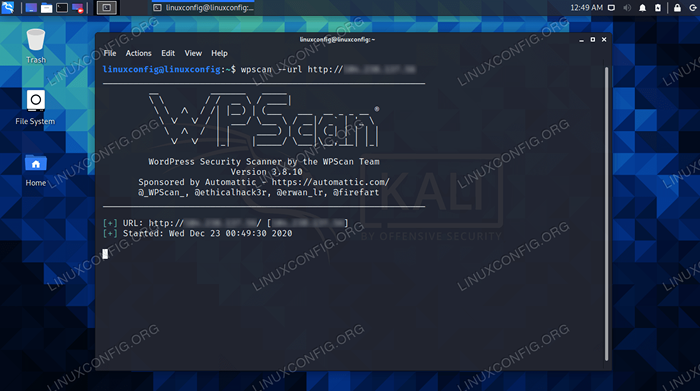
- 4794
- 480
- Sta. Enrique Santiago
Las vulnerabilidades en WordPress pueden ser descubiertas por la utilidad WPSCAN, que viene instalada de forma predeterminada en Kali Linux. También es una gran herramienta para recopilar información de reconocimiento general sobre un sitio web que ejecuta WordPress.
Los propietarios de sitios de WordPress serían aconsejados intentar ejecutar wpscan en su sitio, ya que puede revelar problemas de seguridad que necesitan parcheados. También puede revelar problemas más generales del servidor web, como listados de directorio que no se han desactivado dentro de Apache o Nginx.
WPSCan en sí no es una herramienta que se pueda usar maliciosamente mientras realiza escaneos simples contra un sitio, a menos que considere que el tráfico adicional es malicioso. Pero la información que revela sobre un sitio puede ser aprovechada por los atacantes para lanzar un ataque. WPSCAN también puede probar las combinaciones de nombre de usuario y contraseña para tratar de obtener acceso a un sitio de WordPress. Por esta razón, se aconseja que solo ejecute WPSCan contra un sitio que posee o tiene permiso para escanear.
En esta guía, veremos cómo usar WPSCan y sus diversas opciones de línea de comandos en Kali Linux. Pruebe algunos de los ejemplos a continuación para probar su propia instalación de WordPress para las vulnerabilidades de seguridad.
En este tutorial aprenderás:
- Cómo usar wpscan
- Cómo buscar vulnerabilidades con Token API
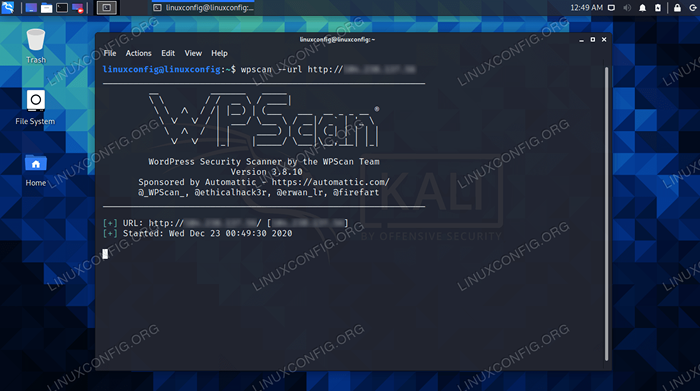 Usando WPSCAN en Kali Linux
Usando WPSCAN en Kali Linux | Categoría | Requisitos, convenciones o versión de software utilizada |
|---|---|
| Sistema | Kali Linux |
| Software | Wpscan |
| Otro | Acceso privilegiado a su sistema Linux como root o a través del sudo dominio. |
| Convenciones | # - requiere que los comandos de Linux dados se ejecuten con privilegios raíz directamente como un usuario raíz o mediante el uso de sudo dominiops - Requiere que los comandos de Linux dados se ejecuten como un usuario regular no privilegiado |
Cómo usar wpscan
Aunque WPSCAN ya debe instalarse en su sistema, puede asegurarse de que esté instalado y actualizado escribiendo los siguientes comandos en la terminal.
$ sudo apt actualización $ sudo apt instalación wpscan
Hemos configurado un servidor de prueba con Apache y WordPress instalado. Siga junto con nuestros comandos de ejemplo a continuación mientras verificamos la seguridad de nuestro sitio web de prueba.
Utilizar el --url opción y especifique la URL del sitio de WordPress para escanearla con WPSCAN.
$ WPSCAN --URL http: // Ejemplo.comunicarse
WPSCAN realizará un escaneo contra el sitio web, que generalmente concluye en unos segundos. Dado que no hemos especificado ninguna opción adicional, WPSCAN realiza un escaneo pasivo y recopila varias información al rastrear el sitio y examinar el código HTML.
Algunas cosas reveladas por el escaneo son las siguientes:
- El servidor está ejecutando Apache 2.4.41 en Ubuntu Linux
- La versión de WordPress es 5.6 (Algunas versiones anteriores tienen vulnerabilidades conocidas, cualquier WPSCan le notificará sobre eso)
- El tema de WordPress que se usa se llama veintiún veintiún años, y está desactualizado
- El sitio está utilizando complementos llamados 'Formulario de contacto 7' y 'Yoast SEO'
- El directorio de carga tiene listado habilitado
- XML-RPC y WP-Cron están habilitados
- El archivo de lectura de WordPress se ha encontrado en el servidor
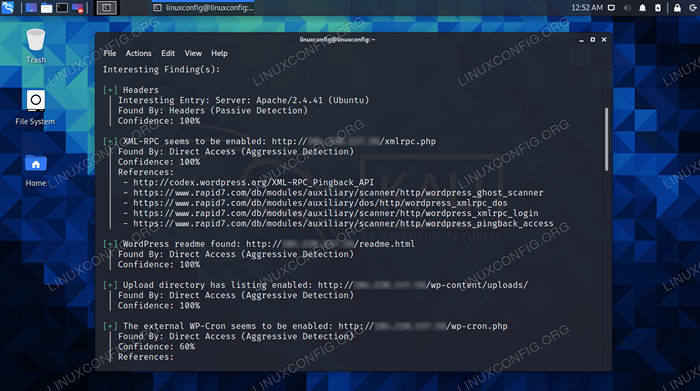 Hallazgos de WPSCAN
Hallazgos de WPSCAN Parte de esta información puede ser útil para los atacantes, pero no se ha revelado nada que sea motivo de gran preocupación. Sin embargo, el listado de directorio definitivamente debe deshabilitarse en Apache, y XML-RPC también debe deshabilitarse si no se está utilizando. Cuanto menos superficies de ataque disponibles, mejor.
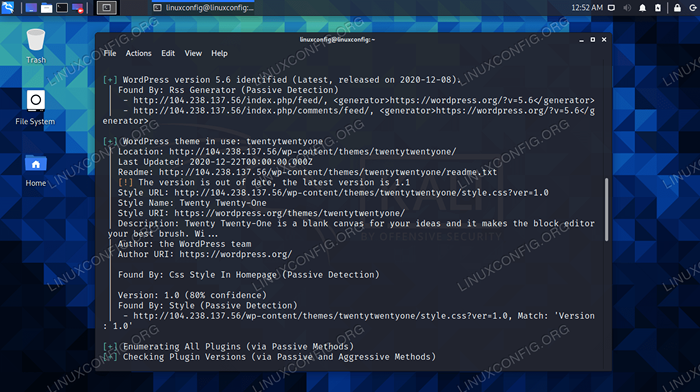 Versión y tema de WordPress revelados
Versión y tema de WordPress revelados Los administradores del sitio también pueden tomar medidas para disfrazar el tema, los complementos y las versiones de software que están ejecutando. Eso estaría fuera del alcance de esta guía, pero hay complementos de WordPress disponibles que pueden hacer estos cambios en su sitio.
 Complementos de WordPress que se encontraron en el sitio
Complementos de WordPress que se encontraron en el sitio Si un sitio web ha hecho un trabajo lo suficientemente bueno al ofuscar su información de WordPress, WPSCan puede regresar diciendo que el sitio no está ejecutando WordPress en absoluto. Si sabe que esto es falso, puede usar el --fuerza opción para obligar a WPSCAN a escanear el sitio de todos modos.
$ WPSCAN --URL http: // Ejemplo.com --force
Algunos sitios también pueden cambiar sus complementos predeterminados o directorios de contenido WP. Para ayudar a WPSCAN a encontrar estos directorios, puede especificarlos manualmente con el --wp-contento-dir y --WP-Plugins-Dir opción. Hemos completado un par de directorios de ejemplo a continuación, así que asegúrese de reemplazarlos.
$ WPSCAN --URL http: // Ejemplo.com --force --WP-Content-Dir NewContentDir --WP-Plugins-Dir NewContentDir/Apps
Escaneo de vulnerabilidades
Para buscar vulnerabilidades, tendrá que obtener un token API del sitio web de WPSCan. Un poco molesto, pero el proceso es bastante indoloro y es gratis. Con el token, se le permite realizar 50 escaneos de vulnerabilidad por día. Para más escaneos, tendrá que pagar un precio.
Una vez que tenga su token, puede usar el --token de API opción de incluirlo en su comando. Los datos de vulnerabilidad se muestran automáticamente después del escaneo.
$ WPSCAN --URL http: // Ejemplo.com-token-token-token
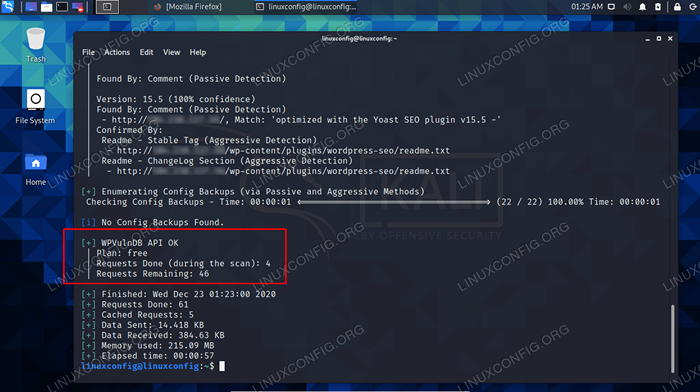 El uso del token API permite que se muestren datos de vulnerabilidad
El uso del token API permite que se muestren datos de vulnerabilidad Para realizar una exploración más invasiva, que podría revelar más vulnerabilidades o información, puede especificar un tipo de detección diferente con el --modo de detección opción. Las opciones incluyen pasiva, mixta o agresiva.
$ WPSCAN --URL http: // Ejemplo.com --api-token token--Detection-mode agresivo
El uso de los comandos anteriores debería ayudarlo a descubrir todos los puntos débiles de su sitio de WordPress, y ahora puede tomar medidas para aumentar su seguridad. Hay aún más que WPSCAN puede hacer; Consulte su página de ayuda para obtener una lista completa de opciones.
$ wpscan -h
WPSCAN también incluye referencias debajo de cada sección de su salida. Estos son enlaces a artículos que ayudan a explicar la información que WPSCan ha informado. Por ejemplo, hay dos referencias que ayudan a explicar cómo se puede usar WP-Cron para ataques DDoS. Echa un vistazo a esos enlaces para obtener más información.
Pensamientos de cierre
En esta guía, aprendimos a escanear un sitio de WordPress con WPSCan en Kali Linux. Vimos varias opciones para especificar con el comando, lo que puede ayudarnos a escanear sitios web que han ofuscado su configuración. También vimos cómo descubrir la información de vulnerabilidad al obtener un token API y usar el modo de detección agresivo.
WordPress es un CMS con mucho código, temas y complementos, todo de varios autores. Con tantas partes móviles, seguramente habrá vulnerabilidades de seguridad en algún momento. Es por eso que es importante usar WPSCAN para consultar su sitio en busca de problemas de seguridad y siempre mantener el software de su sitio actualizando los últimos parches de seguridad.
Tutoriales de Linux relacionados:
- Ubuntu 20.04: WordPress con instalación de Nginx
- Use JoomScan para escanear a Joomla en busca de vulnerabilidades en Kali
- Lista de las mejores herramientas de Kali Linux para pruebas de penetración y ..
- Ubuntu 20.04 WordPress con instalación de Apache
- Configuración del servidor Kali HTTP
- Cómo migrar apache a nginx convirtiendo virtualhosts en ..
- Cómo verificar el estado de Nginx en Ubuntu
- Cómo arrancar dual Kali Linux y Windows 10
- Vim Editor Basics en Linux
- Cómo instalar Nginx en Linux
- « La mejor herramienta de compresión en Linux
- Cómo buscar herramientas de piratería adicionales en Kali »

